
THỜI GIAN LÀM VIỆC
![]() 9:00AM - 21:00PM
9:00AM - 21:00PM
(Kể cả Thứ 7 & Chủ Nhật)
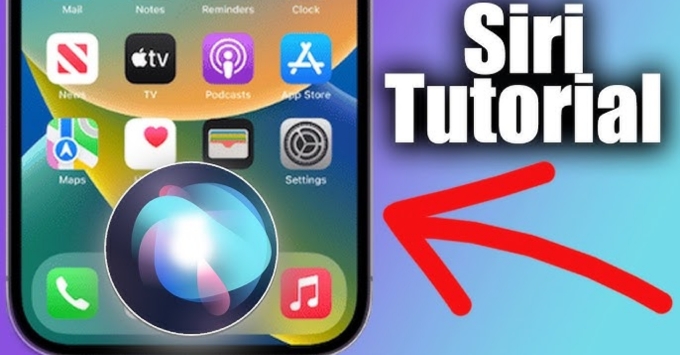
Tính năng này hoạt động dựa trên cơ chế thông minh và luôn sẵn sàng của trợ lý ảo Siri. Khi được thiết lập, Siri sẽ liên tục ở trạng thái lắng nghe từ khóa kích hoạt và ngay lập tức sử dụng loa ngoài của iPhone để phát ra âm thanh khi nhận được đúng lệnh từ bạn. Đây là một giải pháp cực kỳ giá trị tìm điện thoại khi bị thất lạc vì nó mang lại những lợi ích thiết thực:
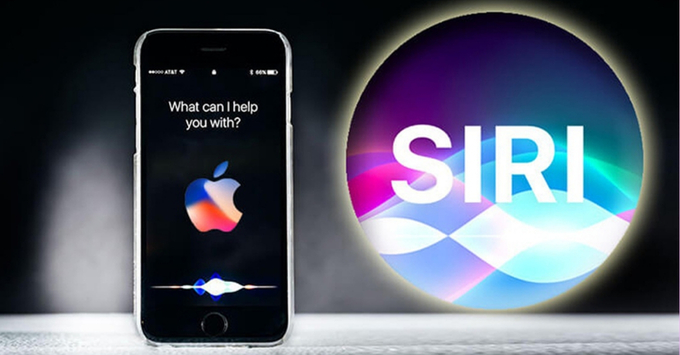
Để khai thác tính năng thông minh này, bạn chỉ cần thực hiện quá trình cài đặt một lần duy nhất. Hãy cùng làm theo các bước đơn giản được hướng dẫn chi tiết ngay sau đây để gọi Siri tìm điện thoại khi bị thất lạc khi cần.
Bước 1: Kích hoạt "Lắng nghe Hey Siri"
Đầu tiên, bạn truy cập vào ứng dụng Cài đặt từ màn hình chính và chọn mục Siri & Tìm kiếm. Tại đây, bạn chỉ cần gạt nút công tắc để bật tùy chọn Lắng nghe "Hey Siri" và hoàn thành các bước thiết lập giọng nói theo hướng dẫn trên màn hình.
Bước 2: Bật "Cho phép Siri khi bị khóa"
Đây là một thiết lập quan trọng vì điện thoại thường thất lạc khi đang ở trạng thái khóa màn hình. Bạn hãy đảm bảo tùy chọn Cho phép Siri khi bị khóa (Allow Siri When Locked), nằm ngay bên dưới, cũng được kích hoạt để tính năng hoạt động hiệu quả nhất.
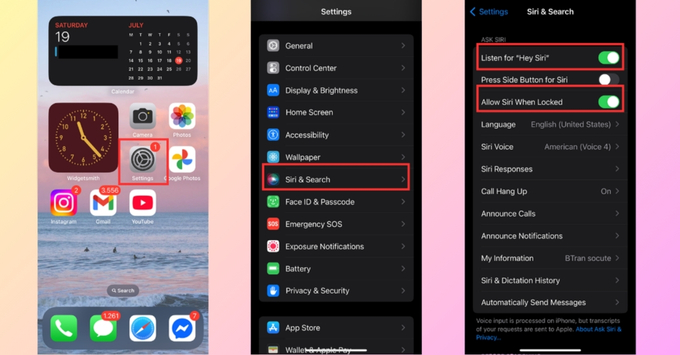
Bước 3: Sử dụng các câu lệnh để tìm iPhone
Sau khi hoàn tất cài đặt, bạn có thể tìm điện thoại bằng cách đọc to và rõ ràng một trong các câu lệnh sau:
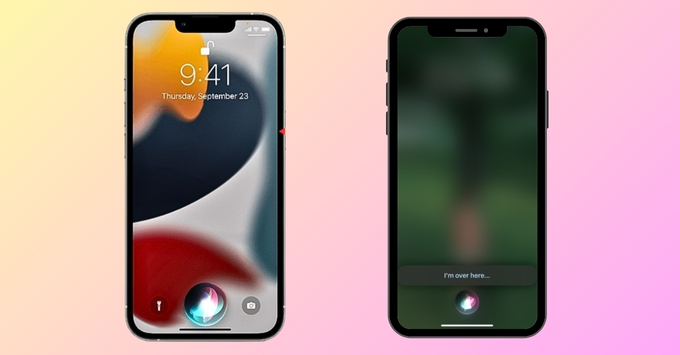
Ngay lập tức, Siri sẽ phản hồi bằng giọng nói "Tôi ở đây" (I'm here) hoặc phát ra âm thanh ping lớn để bạn dễ dàng xác định vị trí của thiết bị.
Sức mạnh của hệ sinh thái Apple được thể hiện rõ nét khi các thiết bị của bạn có thể tương tác với nhau. Điều này cho phép bạn sử dụng một thiết bị này để tìm một thiết bị khác một cách thuận tiện và nhanh chóng.
Tìm iPhone bằng Apple Watch
Sử dụng Apple Watch là một trong những cách thuận tiện nhất để tìm iPhone thất lạc ở gần. Bạn chỉ cần đưa đồng hồ lên và ra lệnh trực tiếp, giúp tiết kiệm tối đa thời gian và công sức.
Để thực hiện, bạn hãy kích hoạt Siri trên đồng hồ và dùng các câu lệnh như “Hey Siri, find my iPhone” hoặc “Hey Siri, ping my iPhone”. Ngay lập tức, chiếc iPhone của bạn sẽ phát ra âm thanh để bạn dễ dàng xác định vị trí.
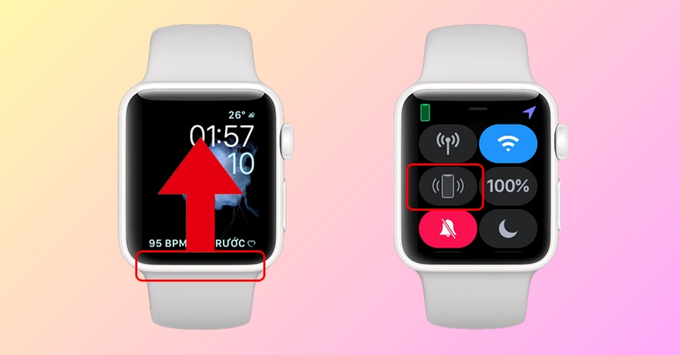
Tìm iPhone bằng iPad, HomePod hoặc MacBook
Cơ chế hoạt động này dựa trên việc tất cả thiết bị Apple đều được đăng nhập vào cùng một tài khoản iCloud. Sự đồng bộ này tạo ra một mạng lưới kết nối liền mạch, cho phép chúng giao tiếp và hỗ trợ lẫn nhau.
Tương tự như Apple Watch, bạn có thể gọi Siri trên iPad, HomePod hay MacBook của mình. Chỉ cần dùng các câu lệnh tương tự, hệ thống sẽ kích hoạt iPhone phát ra âm thanh từ xa một cách hiệu quả.
Để Siri luôn phản hồi chính xác, bạn hãy áp dụng một vài mẹo tối ưu sau đây. Các lưu ý này giúp tính năng hoạt động hiệu quả và giúp bạn xử lý nhanh khi có sự cố.

Siri là công cụ tuyệt vời cho các tình huống tìm kiếm ở gần, nhưng có những giới hạn nhất định. Khi điện thoại ở quá xa, hết pin hoặc tắt nguồn, bạn cần đến các giải pháp mạnh mẽ hơn từ Apple.
Dùng ứng dụng Tìm (Find My) để định vị chính xác
Ứng dụng Tìm (Find My) là công cụ quản lý thiết bị mặc định và mạnh mẽ nhất của Apple. Nó cho phép bạn xem vị trí chính xác của iPhone trên bản đồ, phát âm thanh và thực hiện nhiều thao tác bảo mật khác. Để sử dụng, bạn hãy mở ứng dụng Tìm trên một thiết bị Apple khác như iPad hoặc MacBook đã đăng nhập cùng tài khoản iCloud. Sau đó, bạn chỉ cần chọn iPhone trong danh sách thiết bị và nhấn vào tùy chọn "Phát âm thanh".
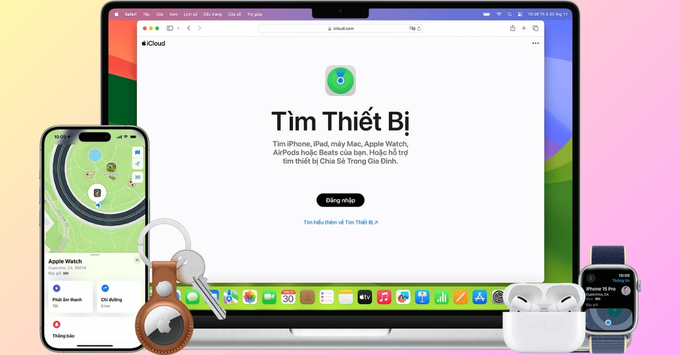
Đăng nhập iCloud.com trên trình duyệt bất kỳ
Giải pháp này cực kỳ hữu ích khi bạn không có sẵn một thiết bị Apple nào khác bên cạnh. Nó cung cấp các tính năng quản lý thiết bị tương tự như ứng dụng Tìm mà không đòi hỏi cài đặt. Bạn chỉ cần truy cập vào địa chỉ web iCloud.com/find từ trình duyệt của bất kỳ máy tính nào. Sau khi đăng nhập bằng tài khoản Apple ID, bạn có thể chọn thiết bị và nhấn nút "Phát âm thanh" để tìm kiếm.
Hy vọng bài viết về cách gọi Siri để tìm điện thoại khi bị thất lạc đã giúp bạn nắm vững cách gọi Siri để tìm điện thoại, một kỹ năng nhỏ nhưng vô cùng hữu ích trong cuộc sống hàng ngày. Hãy dành vài phút để thiết lập ngay hôm nay và bạn sẽ không còn phải lo lắng mỗi khi lỡ để quên chiếc iPhone của mình.
Xem thêm: Siri có thể gửi tiền từ iPhone bị khóa trong tương lai?
Didongmy.com